NAS 群辉硬件安装
Synology NAS DS220+ 硬件安装
如果您考虑为家庭或企业购买Synology NAS,那么你很可能是以下两类人。
第一类是知道NAS是什么,而且知道 NAS有哪些功能的人。
另一类人第一次购买NAS,或者之前购买过入门级的现在想升级。
这两类人一直是群晖两盘位PLUS级别NAS的目标市场用户。Synology DS2xx + NAS因其中等的硬件配置,以及良好的数据存储功能,在市场上一直很受欢迎。
全新的Synology DS220 +是期待已久的2017年秋季发布的DS218+ +的替代产品,对于已经拥有NAS人的眼中都有很多值得期待的地方。这个NAS前几天前在网站上做过预览,现在我们进行开箱,看一下Synology DS220+是否值得等待,let it go!
当然也可以根据自己的需求购买同类产品,初级玩家建议购买DS2xx入门,性价比比较高。大概价格在2千多,市场有浮动,硬盘自己额外买。
Synology NAS DS220 +为您提供了不错的硬件,并且搭载人性化的DSM系统,您可以使用数种应用程序。
这里只是大概介绍下,安装过程,详细信息可以看下面的官方文档
外观介介绍
购买一台新的群辉 DS220+

检查包装是否有损坏,并确保已收到以下物品
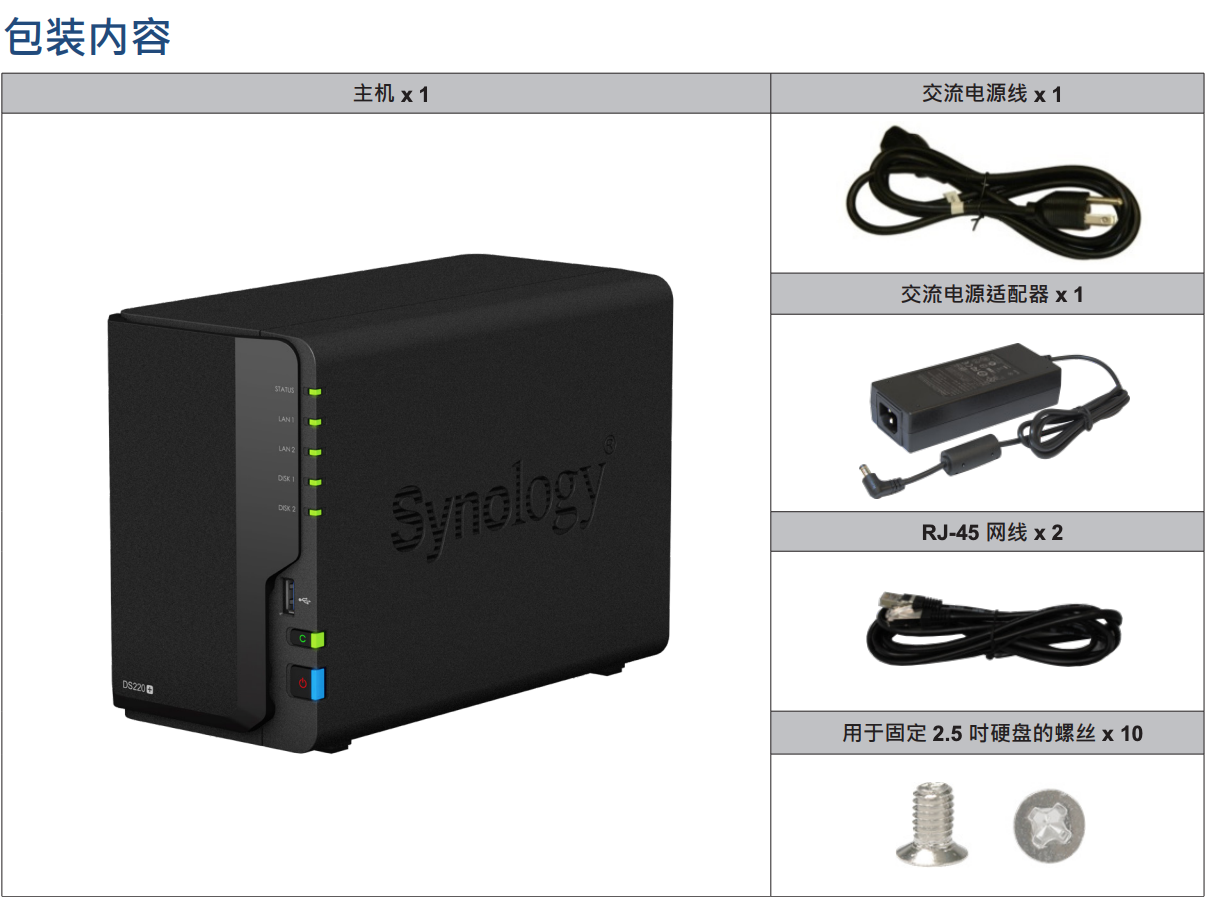

硬盘
硬盘是自己额外买的,安装硬盘


选择硬盘
希捷的机械硬盘通常分为三类:绿标酷鱼、蓝标酷鹰、红标酷狼。这三者统称为希捷守护者系列。其中酷鱼针对的办公家用,售价最低;酷鹰是针对安防监控,价格适中;而酷狼则为NAS存储,也是标价最高的。
这边只是举例子,最好选择nas 存储专用硬盘。
内存
内存不够额外购买,安装内存

Synology NAS DS220+ 系统配置
首次开机
将群晖DS220+接上电线源与适配器,然后轻按正面的电源开关。随着LED灯亮起,群晖DS220+开始启动。
按照说明书内容,在首次群晖DS220+启动后,我们需要在手机上安装一个群晖管家APP,用于对其进行系统安装调试。
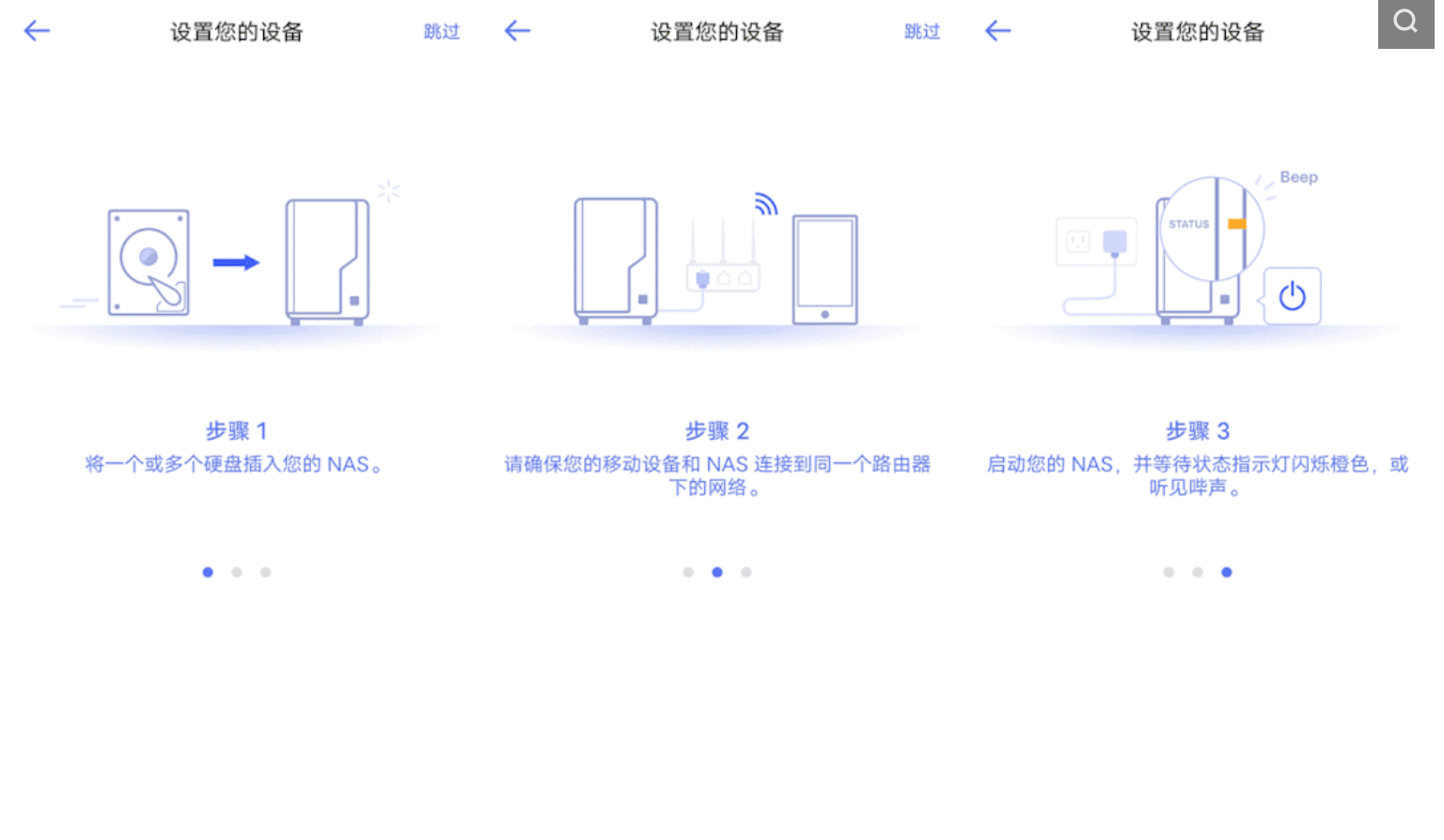
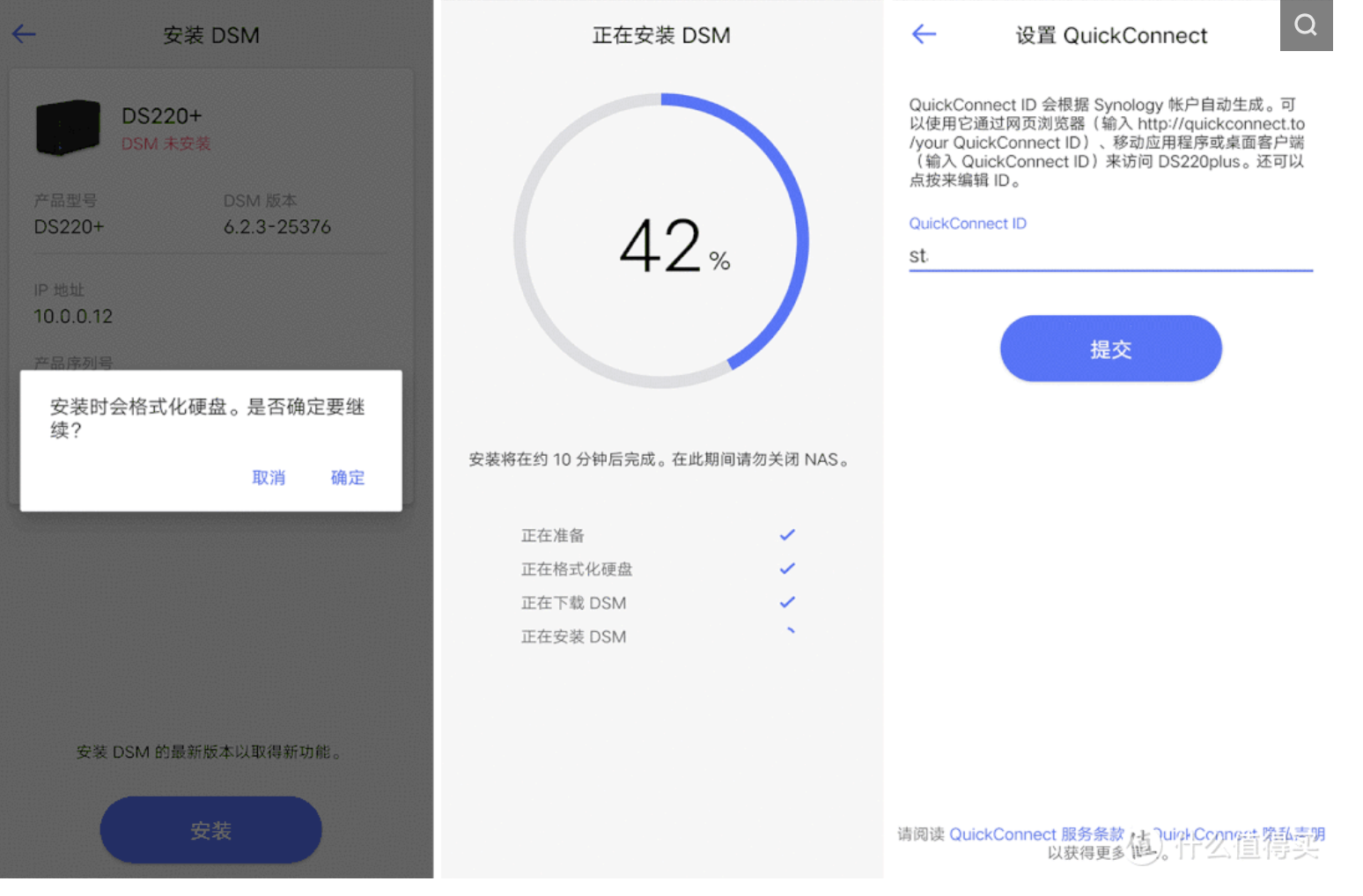
运行群晖管家后,会自动识别到在局域网内的群晖DS220+。然后即可根据向导步骤,开始安装DSM系统。首先得登陆一个群晖账号,没有的话直接新注册一个。然后是DSM系统的安装,整个过程大概花费15分钟左右,然后创建一个NAS的管理员账户,设置QuickConnect ID即可。过程相当简单,如没有特殊需求,无脑下一步就行。
.注意
注册地址是国内的,千万别去国外的.com去了,不然无法认证很麻烦。
Quick Connect ID是什么?有何作用?
通过设置Quick Connect ID,我们可以在没有公网IP的条件下,轻松通过Internet连接到NAS上。相较复杂的端口转发规则设置,繁琐的网络设置,Quick Connect ID更适合我们这些新手。
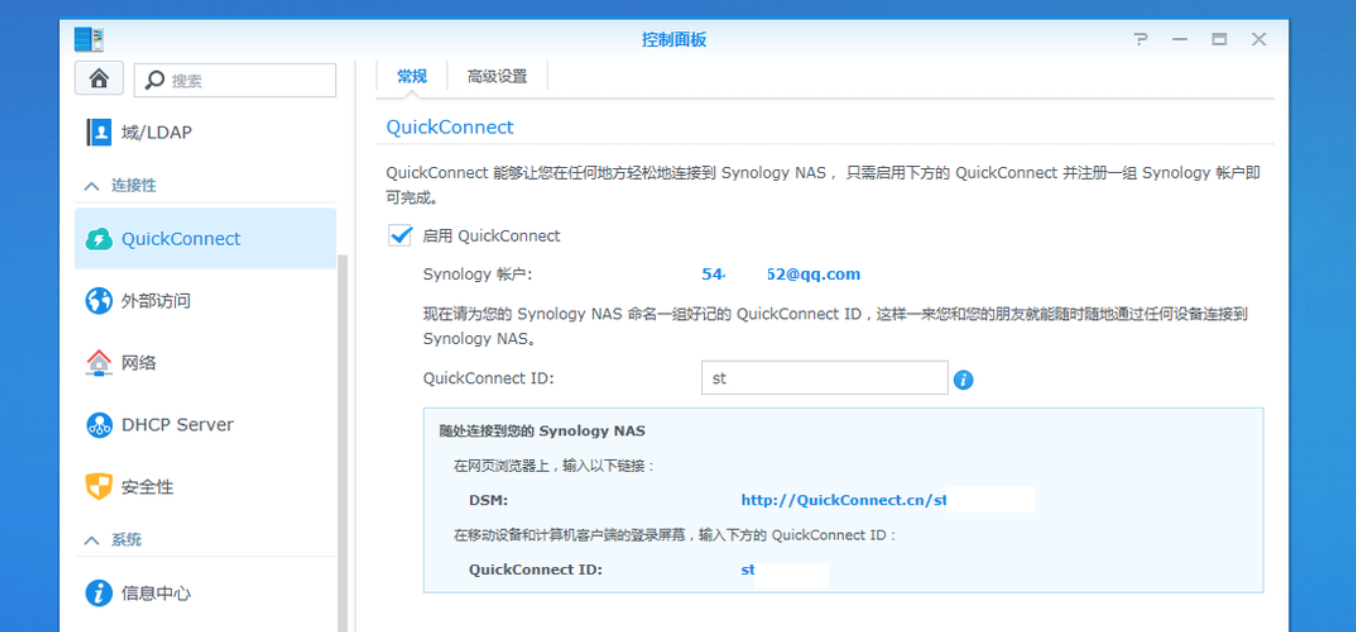
当启用Quick Connect后,我们只需在浏览器输入QuickConnect地址与ID,即可随时随地访问NAS中的数据,例如http://quickconnect.to/lalala123,其中lalala123为ID号。QuickConnect可以自动识别内外网环境,如果是在内网情况下,速度还是很给力的,访问较大的数据,诸如视频文件,大容量压缩包等都可以很顺畅。在外网环境下就需要第三方服务器经转,读取速度较慢,所以不建议访问较大的数据。而一些小的文档资料,图片照片等,是没有太大问题的。

